Uwaga: Tłumaczenie tego artykułu jest podane wyłącznie dla wygody. Tłumaczenie jest tworzone automatycznie za pomocą oprogramowania tłumaczącego i mogło nie zostać sprawdzone. W związku z tym, angielska wersja tego artykułu powinna być uważana za wersję obowiązującą, zawierającą najnowsze informacje. Możesz uzyskać do niej dostęp tutaj.
Korzystanie z HubSpot Academy w aplikacji mobilnej HubSpot
Data ostatniej aktualizacji: stycznia 29, 2024
Dostępne z każdą z następujących podpisów, z wyjątkiem miejsc, w których zaznaczono:
|
|
Dostęp do HubSpot Academy można uzyskać z aplikacji mobilnej HubSpot i ukończyć szkolenie w podróży. Możesz również sprawdzić status certyfikatów swojego zespołu oraz przeglądać, pobierać lub udostępniać swoje certyfikaty. Dowiedz się więcej o HubSpot Academy.
Ukończ certyfikat, kurs lub lekcję
- Otwórz aplikację HubSpot na swoim urządzeniu.
- W dolnej części ekranu stuknij Menu.
- W lewym panelu stuknij opcję Pomoc. Następnie stuknij HubSpot Academy.
- W sekcji W toku przejrzyj niektóre rozpoczęte kursy lub dotknij Zobacz wszystkie, aby przejrzeć wszystkie rozpoczęte szkolenia.
-
- W sekcji Zalecane dla Ciebie przejrzyj zalecane szkolenia.
-
- W sekcji Popularne certyfikaty [temat ] przejrzyj i przefiltruj wszystkie szkolenia.
- Przewiń w prawo lub w lewo, aby wyświetlić wszystkie szkolenia.
- Naciśnij kurs, który chcesz rozpocząć lub kontynuować.
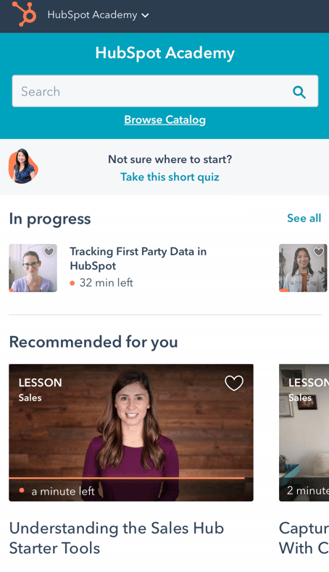
Sprawdź status swojego certyfikatu, kursu lub lekcji
- Otwórz aplikację HubSpot na swoim urządzeniu.
- W dolnej części ekranu stuknij Menu.
- W lewym panelu stuknij opcję Pomoc. Następnie stuknij HubSpot Academy.
- W górnej części pulpitu nawigacyjnego Akademii stuknij HubSpot Academy > My learning.
- Aby filtrować szkolenia według statusu ukończenia, dotknij menu rozwijanego w lewym górnym rogu. Następnie wybierz opcję W toku lub Ukończone.
- Aby dalej filtrować szkolenia, w prawym górnym rogu dotknij opcji Filtruj.
- Aby filtrować szkolenia według typu nagrody, np. kursy certyfikacyjne, dotknij opcji Typ nagrody. Następnie stuknij pola wyboru obok typów, które chcesz uwzględnić.
- Aby filtrować szkolenia według typu zawartości, takiego jak lekcje lub szablony, stuknij opcję Typ zawartości. Następnie stuknij pola wyboru obok typów, które chcesz uwzględnić.
- Aby posortować szkolenie, stuknij Sortuj według. Następnie zaznacz pole wyboru obok metody sortowania. Jeśli zaznaczono więcej niż jedno pole wyboru, materiały szkoleniowe mogą nie zostać poprawnie posortowane.
- Aby wyczyścić wszystkie filtry, w prawym górnym rogu stuknij opcję Wyczyść wszystko.
- Po wybraniu filtrów i metody sortowania naciśnij Zastosuj w prawym górnym rogu.
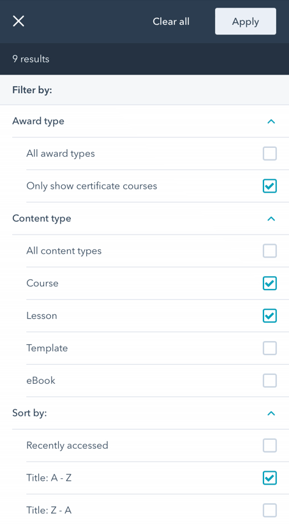
Sprawdzanie statusu certyfikatów użytkownika
- Otwórz aplikację HubSpot na swoim urządzeniu.
- W dolnej części stuknij Menu.
- W lewym panelu stuknij opcję Pomoc. Następnie stuknij HubSpot Academy.
- W górnej części pulpitu nawigacyjnego Akademii stuknij menu rozwijane HubSpot Academy . Następnie wybierz opcję Mój zespół.
- Każdy użytkownik będzie miał wszystkie dostępne certyfikaty obok swojego imienia i nazwiska wraz ze statusem. Dowiedz się więcej o każdym statusie.
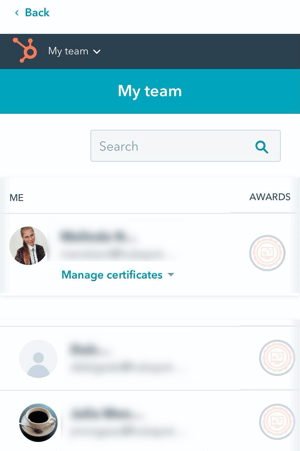
Wyświetlanie, udostępnianie lub pobieranie certyfikatów
- Otwórz aplikację HubSpot na swoim urządzeniu.
- W dolnej części ekranu stuknij Menu.
- W lewym panelu stuknij opcję Pomoc. Następnie stuknij HubSpot Academy.
- W górnej części pulpitu nawigacyjnego Akademii stuknij menu rozwijane HubSpotAcademy > Moja nauka.
- W lewym górnym rogu stuknij menu rozwijane. Następnie wybierz opcję Ukończone.
- W prawym górnym rogu stuknij opcję Filtruj.
- Stuknij opcjęTyp nagrody. Następnie zaznacz pole wyboru po lewej stronie opcji Pokaż tylko kursy z certyfikatami.
- W prawym górnym rogu stuknij opcję Zastosuj.
- Aby wyświetlić certyfikat, kliknij opcjęWyświetl certyfikat.
- W wyskakującym oknie wyświetl wynik certyfikacji. Możesz wybrać opcję udostępnienia, pobrania lub osadzenia odznaki certyfikacji:
- Aby udostępnić swój certyfikat w sieci społecznościowej lub jako link, kliknijUdostępnij swoje osiągnięcie. Włącz przełącznik, aby wyrazić zgodę na udostępnianie danych osobowych poprzez udostępnianie osiągnięcia
- Aby udostępnić swój certyfikat w sieci społecznościowej lub jako link, kliknijUdostępnij swoje osiągnięcie. Włącz przełącznik, aby wyrazić zgodę na udostępnianie danych osobowych poprzez udostępnianie osiągnięcia
-
- Aby pobrać lub wydrukować certyfikat, kliknij .
Certyfikat pobierania.
- Aby osadzić odznakę na swojej stronie internetowej, włącz przełącznik, aby wyrazić zgodę na udostępnianie danych osobowych, a następnie kliknij Kopiuj, aby skopiować kod osadzania.
- Aby pobrać lub wydrukować certyfikat, kliknij .
-
- Aby dodać certyfikat do swojego profilu Upwork, postępuj zgodnie z instrukcjami w sekcji Upwork. Ta opcja pojawi się tylko w przypadku kwalifikujących się certyfikatów. Dowiedz się więcej o dodawaniu certyfikatu do profilu Upwork.
- Aby dodać certyfikat do swojego profilu Upwork, postępuj zgodnie z instrukcjami w sekcji Upwork. Ta opcja pojawi się tylko w przypadku kwalifikujących się certyfikatów. Dowiedz się więcej o dodawaniu certyfikatu do profilu Upwork.
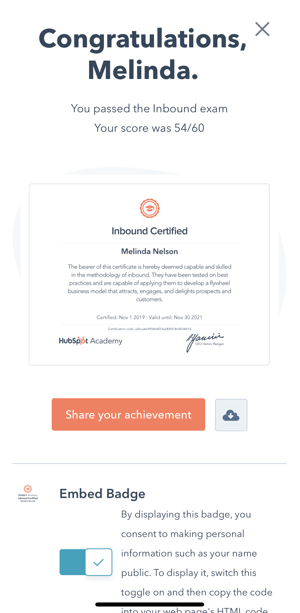
Help & Resources
Dziękujemy za opinię. Jest ona dla nas bardzo ważna.
Niniejszy formularz służy wyłącznie do przekazywania opinii dotyczących dokumentacji. Dowiedz się, jak uzyskać pomoc dotyczącą HubSpot.